
iPhone не восстанавливается? 11 эффективных решений проблем вашего iPhone

iPhone — самое популярное мобильное устройство на рынке, предоставляющее множество функций. Однако он не всегда идеален и имеет множество проблем, из которых наиболее распространенной является невозможность восстановить свои устройства. Почему возникает эта проблема? Как решить эту проблему?
В этой статье мы рассмотрим некоторые распространенные причины, по которым iPhone не восстанавливается, и предоставим практические навыки устранения неполадок, которые помогут вам вернуть ваше устройство в нужное русло.
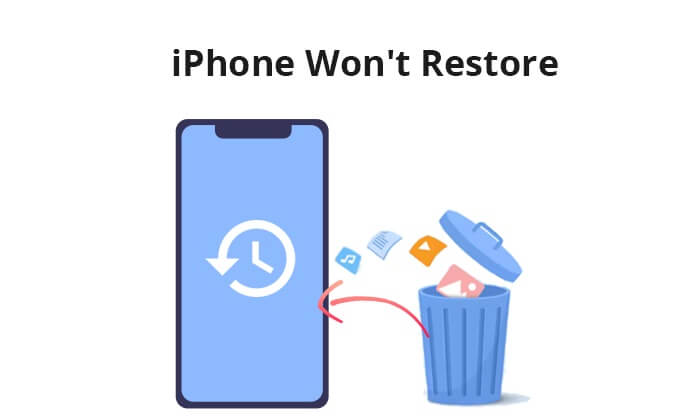
1. Проблемы с сетью:
Плохое или прерывистое соединение может прервать процесс восстановления.
2. Устаревший iTunes:
Устаревшее программное обеспечение может привести к проблемам совместимости с новыми моделями iPhone или версиями iOS .
3. Проблемы с USB-соединением:
Проверьте USB-кабель и порт на наличие физических повреждений. Неисправный кабель или порт может помешать соединению между вашим iPhone и компьютером.
4. Недостаточно места на iPhone :
Недостаток места на вашем iPhone может помешать успешному восстановлению.
После того, как мы узнаем причину, по которой мой iPhone не восстанавливается, пришло время принять меры по ее устранению. В этой части мы представим десять основных исправлений, которые вы можете попробовать.
Одной из основных причин неработающего восстановления iTunes на iPhone могут быть неисправные USB-кабели или нестабильное сетевое соединение. Поврежденный USB-кабель или USB-кабель, не проверенный Apple MFI, может помешать восстановлению iPhone. Для этого вы можете попробовать другой USB-кабель и проверить, работает ли он. Кроме того, вы можете переключиться на другой USB-порт вашего компьютера, чтобы попробовать. Если USB-порт не работает и не может обеспечить достаточную мощность для зарядки вашего устройства, iPhone не сможет успешно восстановиться из iTunes.
Иногда проблема с неработающим восстановлением iPhone возникает, если ваш iPhone не установил доверие к компьютеру, который вы используете. Убедитесь, что вы выбрали «Доверие» на своем iPhone, чтобы ваши устройства могли успешно подключиться.

Простой перезапуск часто может решить проблему, когда iTunes не восстанавливает iPhone. Перезагрузите iPhone и компьютер, который вы используете для восстановления. После перезагрузки повторите попытку восстановления.
Шаг 1. Нажмите и удерживайте одновременно кнопки «Питание» и «Громкость», пока на экране не появится ползунок.
Шаг 2. Сдвиньте ползунок, чтобы выключить устройство; после небольшой паузы снова нажмите и удерживайте кнопку «Питание», чтобы снова включить его.

Шаг 1. Нажмите кнопку « Windows », затем выберите параметр «Питание».
Шаг 2. Нажмите «Перезагрузить», чтобы начать перезагрузку компьютера.

Шаг 1. Выберите меню «Apple» и выберите «Перезагрузить».
Шаг 2. Нажмите «Перезагрузить» еще раз, чтобы подтвердить процесс.

Если вы не можете восстановить iPhone, вы можете проверить наличие обновлений. Убедитесь, что на вашем компьютере установлена последняя версия iTunes или Finder (в macOS Catalina и более поздних версиях). Также убедитесь, что на вашем iPhone установлена последняя доступная версия iOS .
Шаг 1. Откройте приложение «Настройки» на вашем iPhone. Прокрутите вниз и нажмите «Общие».
Шаг 2. Выберите «Обновление программного обеспечения». Ваш iPhone проверит наличие доступных обновлений. ( Обновление программного обеспечения iPhone не удалось ?)
Шаг 3. Если обновление доступно, вы увидите его описание и опцию «Загрузить и установить». Нажмите на эту опцию.

Шаг 1. Откройте iTunes на своем компьютере Windows .
Шаг 2. В строке меню вверху окна iTunes нажмите «Справка».
Шаг 3. В раскрывающемся меню нажмите «Проверить наличие обновлений».
Шаг 4. Следуйте инструкциям по установке последней версии, если доступно обновление.

Другой способ решить проблему невозможности восстановления iPhone — войти в режим восстановления. Если на вашем телефоне установлено проблемное обновление или он не распознается системой, вы можете решить проблему, войдя в режим восстановления. Выполните следующие действия, чтобы устранить проблему с ошибкой восстановления iPhone:
Шаг 1. Убедитесь, что ваш iPhone подключен к компьютеру с помощью USB-кабеля.
Шаг 2. Запустите приложение iTunes на своем компьютере. Если вы используете Mac с macOS Catalina или более поздней версии, откройте Finder.
Шаг 3. Переведите iPhone в режим восстановления .
Шаг 4. Найдите свое устройство на своем компьютере. Когда вам будет предложен выбор «Обновить» или «Восстановить», выберите «Обновить». Разрешите вашему компьютеру загрузить необходимое программное обеспечение для вашего устройства.

Шаг 5. После завершения процесса обновления или восстановления приступайте к настройке устройства.
Советы: ваш iPhone завис в режиме восстановления ? Прочтите эту статью, чтобы исправить это.
Иногда восстановить iPhone невозможно из-за защитного программного обеспечения на вашем компьютере. Временно отключите все антивирусные программы или брандмауэры и повторите попытку восстановления.
Не забудьте повторно включить программное обеспечение безопасности после завершения восстановления.
Если функция «Найти iPhone» включена, восстановление iPhone не произойдет. Прежде чем пытаться восстановить, убедитесь, что эта функция отключена. Вот шаги, чтобы отключить функции «Найти мой iPhone»:
Шаг 1. Откройте приложение «Настройки» на вашем iPhone.
Шаг 2. В меню «Настройки» найдите свое имя вверху. Коснитесь его, чтобы войти в настройки Apple ID.
Шаг 3. Нажмите «Найти мой», чтобы получить доступ к настройкам «Найти iPhone».
Шаг 4. Выключите переключатель рядом с «Найти мой iPhone».

Шаг 5. Вы можете получить запрос на ввод пароля Apple ID. После ввода пароля вам будет предложено подтвердить свои действия.
Бонус: вот пошаговое руководство о том, как удаленно отключить функцию «Найти iPhone» на другом устройстве.
Если стандартный процесс восстановления не удался, решением может быть перевод вашего iPhone в режим DFU. Режим DFU обеспечивает более глубокое восстановление и может решить проблемы, которые не могут быть решены при стандартном восстановлении. Выполните следующие действия, чтобы войти в режим DFU:
Шаг 1. Используйте USB-кабель для подключения iPhone к компьютеру.
Шаг 2. Убедитесь, что на вашем компьютере установлена последняя версия iTunes .
Шаг 3. Переведите iPhone в режим DFU .
Шаг 4. После завершения вы увидите всплывающее окно с надписью «iTunes обнаружил iPhone в режиме восстановления».

Шаг 5. Нажмите «ОК» для подтверждения, а затем следуйте инструкциям на экране, чтобы восстановить iPhone.
Недостаточно места на вашем iPhone может помешать процессу восстановления. Убедитесь, что на вашем устройстве достаточно свободного места , удалив ненужные файлы и приложения. Если ваш iPhone почти заполнен, рассмотрите возможность резервного копирования и восстановления только важных данных. Выполните следующие действия, чтобы проверить объем памяти на вашем iPhone:
Шаг 1. Найдите приложение «Настройки» на главном экране вашего iPhone и коснитесь его, чтобы открыть.
Шаг 2. Прокрутите вниз и нажмите «Общие».
Шаг 3. В меню «Основные» нажмите «Хранилище iPhone».

Если ничего не помогает, пришло время обратиться в службу поддержки Apple. Они могут предоставить индивидуальную помощь и помочь вам выполнить дополнительные действия по устранению неполадок. В некоторых случаях может потребоваться посещение Apple Store или авторизованного поставщика услуг для практического осмотра вашего устройства.
Если традиционные методы не могут решить проблему восстановления iPad, мы настоятельно рекомендуем использовать приложение iOS System Recovery . Этот продвинутый инструмент восстановления системы iOS предназначен для эффективного решения различных проблем системы iOS , включая сбои системы, черные экраны , циклы перезагрузки, зависание на логотипе Apple и т. д., и все это без потери данных.
Ключевые особенности:
Вот как его использовать:
01 Загрузите, установите и запустите приложение на своем компьютере.
02 Разрешите программе самостоятельно определить проблему с вашим iPhone. Как только проблема будет отображена в интерфейсе, просто нажмите кнопку «Пуск», чтобы продолжить.

03 Выберите предпочитаемый режим ремонта. Выберите «Стандартный режим», чтобы решить проблему: iPhone не сможет восстановить данные без потери данных на устройстве. Нажмите кнопку «Подтвердить», чтобы продолжить выбранный режим.

04 Проверьте информацию об устройстве, отображаемую в интерфейсе, и при необходимости выберите точные сведения из раскрывающихся меню. Затем запустите процесс восстановления, нажав кнопку «Восстановить», чтобы решить проблему с вашим iPad.

Если ранее упомянутые методы окажутся неэффективными в решении проблемы сбоя восстановления iPhone или iTunes не сможет восстановить iPhone, обращение к надежной альтернативе iTunes может быстро решить проблему восстановления iPhone. Coolmuster iPhone Data Recovery – лучший выбор.
Он предназначен для помощи пользователям iPhone в восстановлении утерянных или удаленных данных. Благодаря элегантному и интуитивно понятному интерфейсу этот инструмент представляет собой комплексное решение для извлечения различных типов данных, включая контакты, сообщения, фотографии, видео и многое другое, непосредственно с вашего iPhone, из резервных копий iTunes или резервных копий iCloud.
Ключевые особенности :
Вот как восстановить ваш iPhone с помощью Coolmuster iPhone Data Recovery :
01 Загрузите и установите Coolmuster iPhone Data Recovery на свой компьютер. Запустите программу после успешной установки. В главном интерфейсе выберите режим «Восстановить из файла резервной копии iTunes».
02 Coolmuster iPhone Data Recovery автоматически обнаружит и отобразит список доступных файлов резервных копий iTunes на вашем компьютере. Выберите соответствующую резервную копию iTunes из списка и нажмите «Начать сканирование».

03 Выберите типы данных, которые вы хотите восстановить, затем щелкните значок «Начать сканирование», расположенный в правом нижнем углу. Впоследствии у вас есть возможность просмотреть файлы резервных копий iTunes прямо на вашем компьютере.

04 Выберите категорию, затем выберите конкретные удаленные и существующие файлы справа. Наконец, запустите восстановление файлов из резервных копий iTunes, щелкнув значок «Восстановить на компьютер».

Видеоурок:
Столкновение с проблемой «iPhone не восстанавливает» может быть неприятным, но, приняв правильные меры по устранению неполадок, вы часто можете решить проблему и вернуть своему устройству полную функциональность. Здесь мы настоятельно рекомендуем программное обеспечение iOS System Recovery , поскольку оно экономит значительное количество времени для решения проблемы, не вызывая потери данных. Более того, мы также представляем отличную альтернативу iTunes — Coolmuster iPhone Data Recovery , которая поможет вам восстановить ваш iPhone без iTunes. Загрузите их, чтобы попробовать.
Похожие статьи:
iPhone завис на экране восстановления? 6 простых методов здесь
iPad не восстанавливается и не обновляется? 7 решений, чтобы это исправить
5 полезных способов исправить зависание iPhone в режиме восстановления после обновления iOS 17





